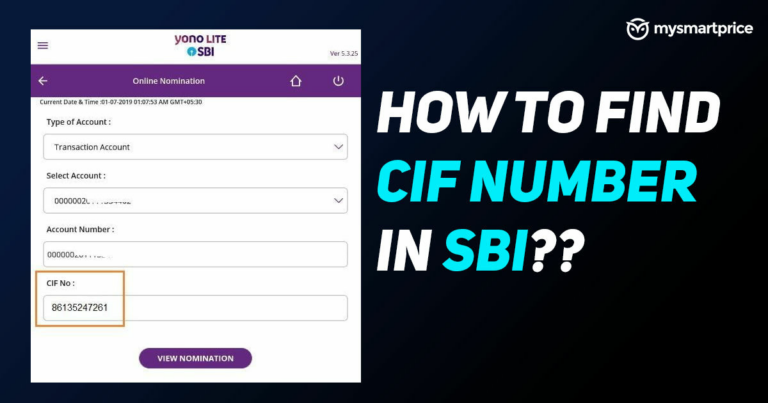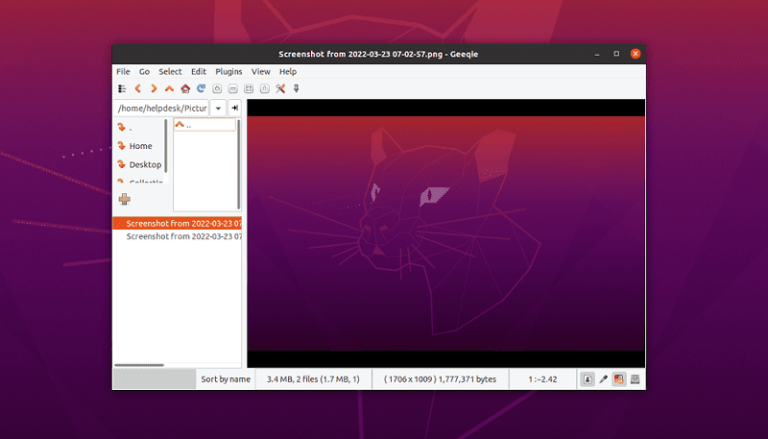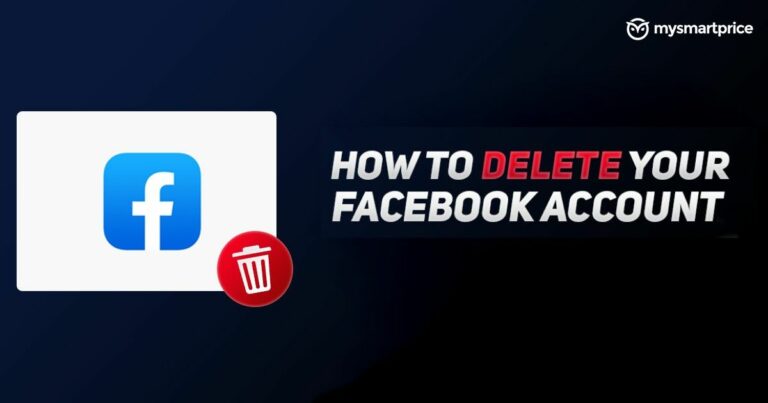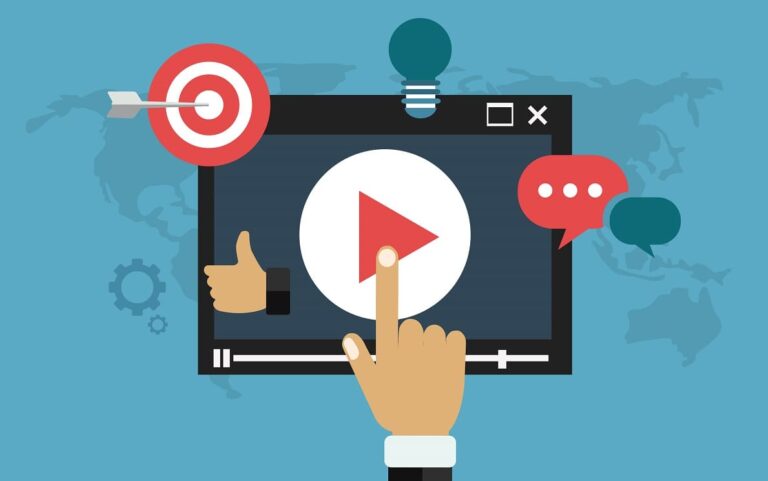Как установить Scribus в Ubuntu 20.04 – приложение для публикации на рабочем столе с открытым исходным кодом
Scribus – это бесплатное приложение Desktop Publishing (DTP) с открытым исходным кодом, доступное для большинства настольных операционных систем. Он предназначен для верстки, набора и подготовки файлов на профессиональном имиджевом оборудовании. Scribus поддерживает большинство основных форматов растровых изображений, включая TIFF, JPEG и PSD. Векторные рисунки можно импортировать или открывать для редактирования напрямую.
Scribus – отличная альтернатива Adobe InDesign.
Это кроссплатформенное приложение, доступное для Linux, FreeBSD, PC-BSD, NetBSD, OpenBSD, Solaris, OpenIndiana, Debian GNU / Hurd, Mac OS X, OS / 2 Warp 4, eComStation, Haiku и Windows. Scribus доступен на 60 языках.
Scribus может создавать анимированные и интерактивные презентации и формы PDF. Примеры использования включают написание газет, брошюр, информационных бюллетеней, плакатов и книг. Независимо от того, выберете ли вы один из предоставленных ими шаблонов для своего проекта или просто хотите начать с нуля, используя их инструменты легкого доступа для разработки своего проекта, он будет идеально соответствовать тому, что вы визуализировали.
Обладая современным внешним видом и удобным интерфейсом (UI), Scribus предлагает ряд профессиональных функций публикации, таких как цветоделение, управление цветом ICC, поддержка CMYK и плашечных цветов, а также универсальные возможности для создания файлов PDF. Scribus – это не совсем редактор PDF, но он предлагает необходимые функции, такие как выделение текста, добавление содержимого, перемещение текста и многое другое.
Ключевые особенности Scribus
- Бесплатно и с открытым исходным кодом
- Доступно на 60 языках
- Кросс-платформенное приложение
- Отличные возможности управления цветом
- Хорошо работает с CMYK и плашечными цветами, включая профили ICC.
- Может создавать одностраничные или многостраничные документы, содержащие тексты, изображения векторной графики, а также импортированные изображения из основных приложений.
- Идеальное приложение для печати документов и интерактивных PDF-файлов
- Поддерживает основные форматы растровых изображений, включая TIFF, PSD, JPEG и т. Д.
- Можно создавать и редактировать рамки, сохранять их видимыми или скрытыми, масштабировать, вращать, а также добавлять собственные углы.
- Поддерживает импорт и экспорт файлов различных типов.
Установка Scribus через репозиторий PPA
Если вы хотите установить самую последнюю версию Scribus, вы можете использовать репозиторий PPA.
Персональные архивы пакетов (PPA) – это программные репозитории, разработанные для пользователей Ubuntu, которые проще установить, чем другие сторонние репозитории. PPA часто используются для распространения предварительного выпуска программного обеспечения, чтобы его можно было протестировать.
Шаг 1
Прежде всего откройте терминал из панели запуска системных приложений и введите следующую команду, чтобы добавить Scribus PPA в вашу систему.
$ sudo add-apt-repository ppa:scribus/ppaШаг 2
Затем выполните следующие команды, чтобы установить пакет Scribus в вашей системе Ubuntu.
$ sudo apt update && sudo apt install scribusНа этом этапе вы успешно установили Scribus в системе Ubuntu 20.04. Теперь вы можете запустить приложение из меню системного приложения.
Запуск Scribus
В строке поиска действий введите «Scribus”И щелкните значок, чтобы запустить приложение.

Пользовательский интерфейс Scribus:

Как удалить Scribus из Ubuntu 20.04
По какой-то причине, если вы хотите удалить приложение Scribus, выполните следующие действия.
Шаг 1
Скорее всего, вы добавили PPA, используя add-apt-repository команда. Вы можете использовать ту же команду для удаления PPA. Просто дай это --remove параметр в команде.
$ sudo add-apt-repository --remove ppa:scribus/ppaШаг 2
На данный момент мы удалили PPA. А как насчет приложений, установленных с помощью этих PPA? Будут ли они удалены в результате удаления PPA? Ответ – нет.
Так это когда ppa-purge приходит на картинке. Он не только отключает PPA, но также удаляет все программы, установленные PPA, или возвращает их к исходной версии, предоставленной вашим дистрибутивом.
Поэтому введите следующую команду, чтобы установить ppa-purge package и удалите пакет Scribus.
$ sudo apt install ppa-purge && sudo ppa-purge ppa:scribus/ppaВывод
Я надеюсь, что теперь вы хорошо понимаете, как установить Scribus на Ubuntu 20.04 LTS Focal Fossa.
Если у кого-то есть какие-либо вопросы о том, что мы рассмотрели в этом руководстве, не стесняйтесь спрашивать в разделе комментариев ниже, и я постараюсь ответить на них.